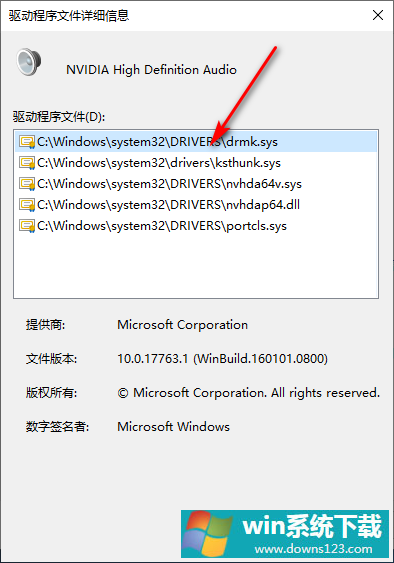Win10专业版音频面板驱动在哪里呢?
分类:win10教程 2021-08-08
导读: Win10专业版音频面板驱动在哪里呢?--Win10专业版系统用的人越来越多,功能也非常强大,想必还有部分人员不知道音频是什么吧,音频是控制电脑的声音,那么音频面板驱动在哪里的情况,系统之家小编分享一下Win10专业版音频面板驱动在哪的文章。...
Win10专业版系统用的人越来越多,功能也非常强大,想必还有部分人员不知道音频是什么吧,音频是控制电脑的声音,那么音频面板驱动在哪里的情况,系统之家小编分享一下Win10专业版音频面板驱动在哪的文章。
步骤如下
1、首先同时按下【Win】【R】键打开运行窗口,输入【devmgmt.msc】点击确定。
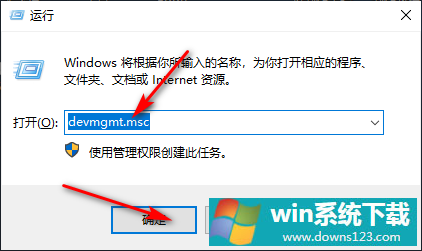
2、进入后点击声音、视频和游戏控制器,右击它下方的子项选择属性即可。
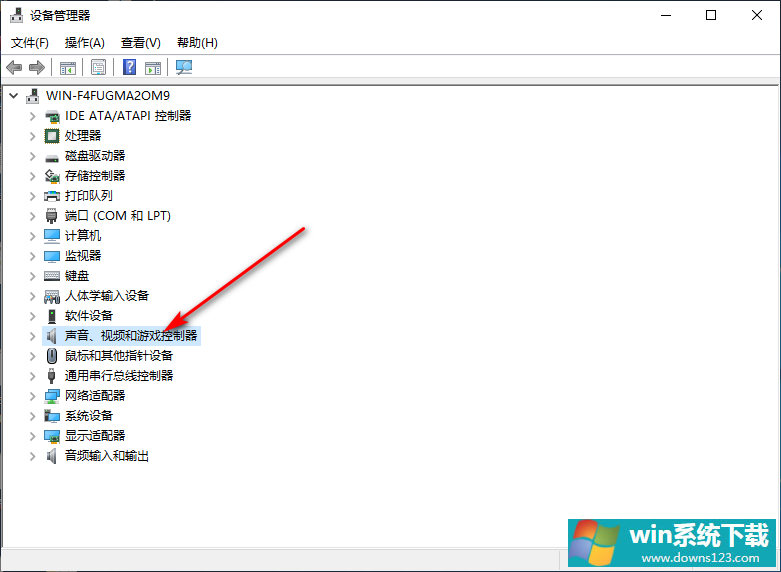

3、在弹出的界面中点击“驱动程序“选项,再点击下方的”驱动程序详细信息”。
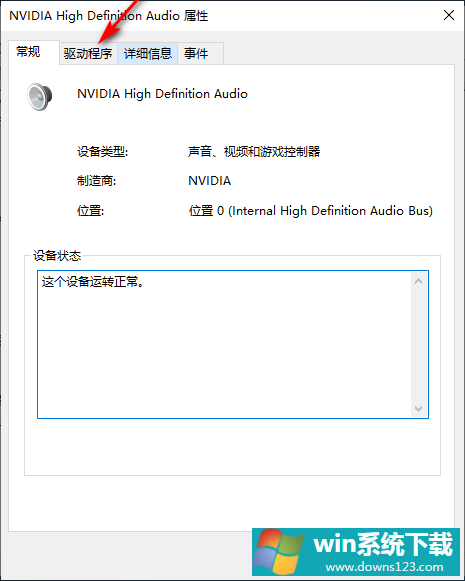
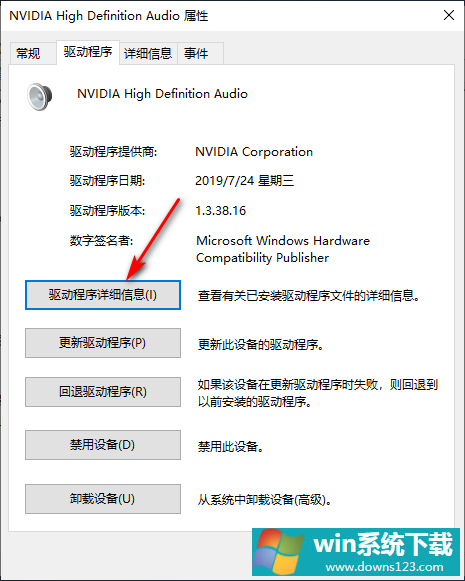
4、最后稍等即可看到驱动程序所在的位置了。